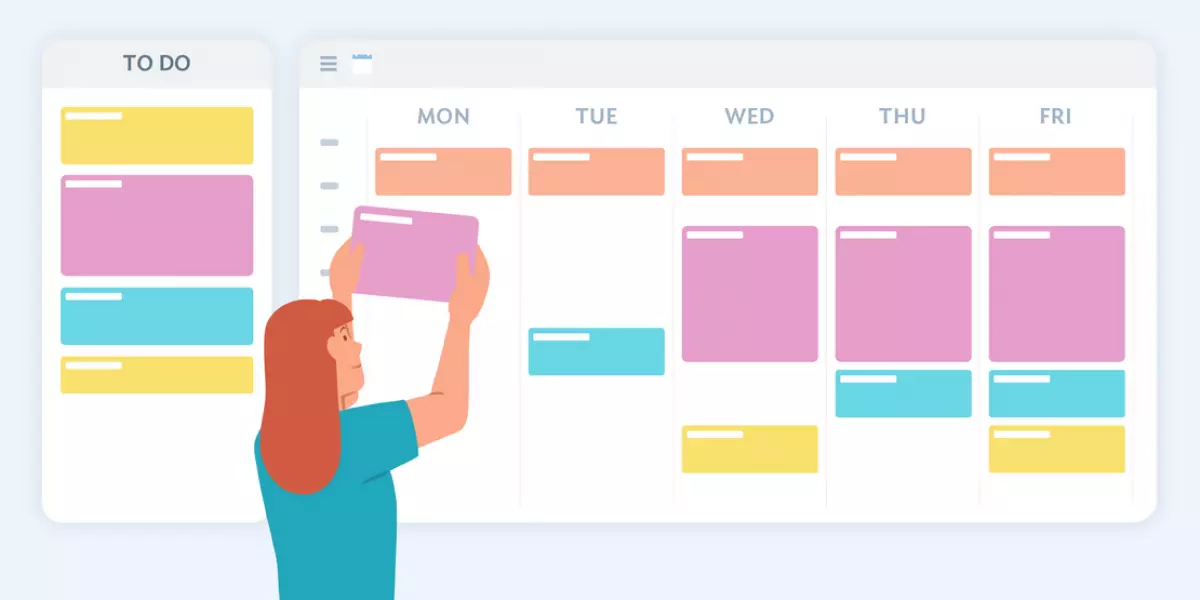 Hình ảnh chỉ mang tính chất minh họa
Hình ảnh chỉ mang tính chất minh họa
Time Blocking là gì?
Time Blocking là một phương pháp quản lý thời gian mà người dùng chia nhỏ ngày của mình thành các khối thời gian. Mỗi khối thời gian sẽ được dành cho một hoặc nhiều nhiệm vụ cụ thể như làm việc, họp, học tập, thư giãn, và nhiều hơn nữa. Đây là một cách hiệu quả để sắp xếp thời gian cho các hoạt động quan trọng và tránh để những công việc vụn vặt chiếm hết ngày của bạn. Bằng cách nhìn vào lịch là bạn có thể dễ dàng ước lượng thời gian dành cho mỗi nhiệm vụ.
Hướng dẫn tạo Time Blocking trên Google Calendar
- Truy cập vào lịch bạn muốn tạo Time Blocking và nhập tên nhiệm vụ.
- Nhấn vào "More options".
- Đánh dấu ô "Busy" để tránh bị làm phiền.
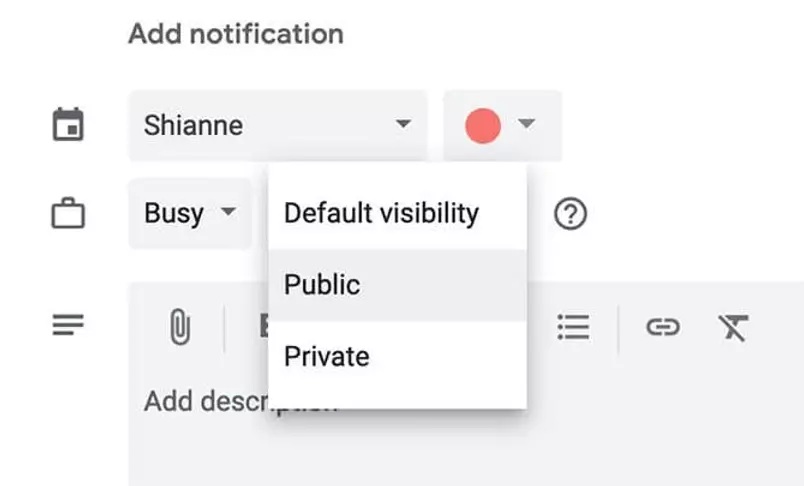
Cuối cùng, đảm bảo rằng những người liên quan có thể xem lịch của bạn bằng cách chọn quyền truy cập phù hợp ở "Guest permissions".
Để thiết lập quyền xem:
- Chọn "Default visibility" ở bên phải trạng thái "Busy".
- Đặt trạng thái "Public" hoặc "Private".
- Click "Save".
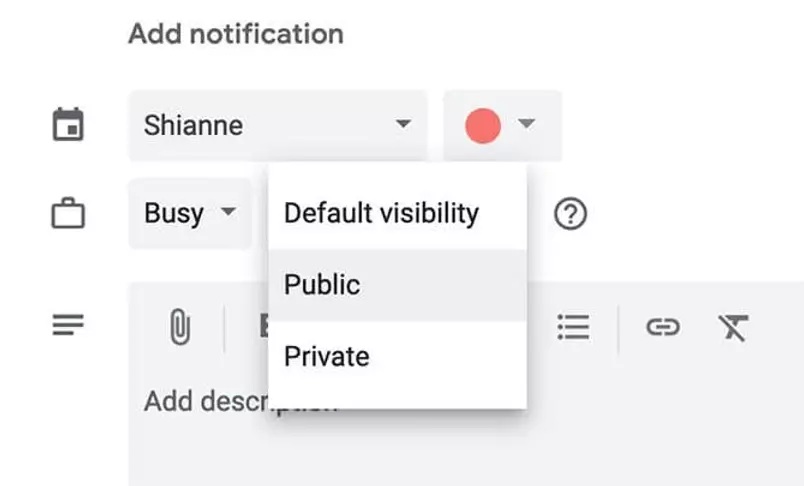
Gợi ý một số cách sử dụng Time Blocking
Thiết lập thời gian thư giãn trong một ngày
Dành ra vài phút để đi lại, uống nước để phục hồi năng lượng và tập trung. Cho phép bản thân được nghỉ ngơi, thư giãn, hoặc dành thời gian cho sở thích thay vì chỉ chăm chăm làm việc, học tập là điều thực sự cần thiết. Để dành ra 30 phút mỗi ngày cho việc nghỉ ngơi và thư giãn, bạn có thể cài đặt một khung thời gian cố định mỗi ngày dành riêng cho việc giải trí hoặc nghỉ ngơi.
Thiết lập thời gian chuẩn bị cho cuộc họp
Time Blocking trong Google Calendar giúp bạn đảm bảo có đủ thời gian để chuẩn bị trước cuộc họp và thời gian sau họp để phản hồi hoặc xem lại những nội dung đã thảo luận. Điều này giúp bạn có sự chuẩn bị tốt hơn trước khi tham gia cuộc họp và có thời gian để xem lại và ghi nhớ những vấn đề/thông tin đã được đưa ra trong cuộc họp.
Thiết lập thời gian tránh bị làm phiền
Công việc đôi khi cần tập trung cao độ, và không ai muốn bị làm phiền khi đang trong giai đoạn tập trung. Trên Google Calendar, bạn có thể ghi chú thời gian tạm bận để tập trung hoàn thành công việc của mình. Khi tính năng này được chọn, mã màu (thường là màu đỏ) sẽ chỉ báo cho mọi người biết rằng bạn đang bận và không muốn bị làm phiền.
Lưu ý: cần công khai thiết lập Do Not Disturb.
Thiết lập thời gian kiểm tra công việc cuối ngày
Với Google Calendar, bạn có thể block thời gian 20 phút trước khi kết thúc ngày làm việc để kiểm tra công việc và giải quyết nhanh những việc còn dang dở. 20 phút cuối cùng trong ngày làm việc là cơ hội lý tưởng để kiểm tra công việc và chuẩn bị kế hoạch tốt hơn cho ngày mới.
Học cách sử dụng "Time Blocking" trên Google Calendar sẽ giúp bạn làm việc và quản lý thời gian hiệu quả hơn. Bên cạnh việc giúp tăng cường sự tập trung cá nhân, "Time Blocking" còn giúp cải thiện trạng thái tinh thần và giảm căng thẳng sau giờ làm việc.
Đăng ký tư vấn giải pháp về Google Workspace TẠI ĐÂY













